Edição de Parâmetros de Propriedade
Parâmetros de base são configurados durante o registro inicial do aplicativo. É possível substituir esses parâmetros de base no nível do aplicativo ou do tipo de nó e revertê-los para os valores de base ou do aplicativo conforme necessário.
Parâmetros de Base
Os parâmetros base são a configuração inicial da propriedade no processo de registro do aplicativo. Os parâmetros base consistem nessas seções:
- Resumo: inclui o namespace, o nome, a descrição, o nível e o tipo de dados da propriedade.
- Parâmetros Padrão: inclui o tipo padrão e o valor padrão.
- Parâmetros Comuns: inclui parâmetros comuns, como valor padrão, se a propriedade está configurada para herança e se a propriedade é editável.
- Parâmetros de Tipo de Dados: inclui parâmetros específicos do tipo de dados propriedade. Por exemplo, uma propriedade de string pode ter um comprimento mínimo e máximo para a string e uma lista de caracteres inválidos.
- Valores Permitidos: inclui os valores permitidos para a propriedade.
Os parâmetros de uma propriedade são estabelecidos quando você configura inicialmente um aplicativo que utiliza essa propriedade. Se você modificar o registro para um aplicativo, os parâmetros base não serão atualizados.
No inspetor de propriedades, você pode substituir todos os parâmetros, exceto os parâmetros de Resumo, de uma propriedade no nível do aplicativo ou do tipo de nó.
Edição dos parâmetros base de nome e descrição
Os administradores de serviço podem editar os parâmetros base de nome e descrição das propriedades que não estão no namespace Core ou CoreStats. As alterações nos parâmetros base de nome ou descrição afetarão todos os aplicativos que usam a propriedade.
Para alterar o parâmetro base de nome e descrição:
- Clique em Editar e depois informe um novo nome ou uma nova descrição.
- Clique em Salvar.
Uma mensagem de confirmação exibe os aplicativos que serão afetados pela alteração do nome. Clique em Sim para continuar ou em No para cancelar.
Dica:
Se você quiser usar outro rótulo ou outra descrição para uma propriedade em um ponto de vista específico somente, poderá substituir o rótulo ou a descrição de uma propriedade apenas para esse ponto de vista. Consulte Configurar Como um Ponto de Vista Exibe Propriedades.Adição de uma Propriedade a um Tipo de Nó
Você pode adicionar uma propriedade do inspetor de propriedades a um tipo de nó. Após adição da propriedade ao tipo de nó, você poderá definir as substituições de aplicativo e tipo de nó da propriedade.
Nota:
A adição de uma propriedade a um tipo de nó no inspetor de propriedades é semelhante a adicioná-la no inspetor do tipo de nó (consulte Adição, Remoção e Configuração das Propriedade de um Tipo de Nó), isso porque se a propriedade não foi adicionada a uma dimensão pelo processo de registro do aplicativo, a propriedade não será incluída em importações e exportações. Consulte Como Trabalhar com Propriedades.Para adicionar uma propriedade a um tipo de nó:
-
Em Propriedades, clique no link para a propriedade que deseja inspecionar.
- Em Aplicativos e Tipos de Nó, clique em Adicionar.
Nota:
Não é possível estar no modo de Edição ao adicionar uma propriedade a um tipo de nó. - Na lista suspensa de aplicativos e tipos de nó, selecione o tipo de nó ao qual adicionar a propriedade e clique em Salvar.
Nota:
A lista suspensa exibe somente os tipos de nó que ainda não usam a propriedade e para os quais você tenha a permissão Proprietário ou Gerente de Metadados na dimensão que contém o tipo de nó.
Substituição de Parâmetros no Nível do Aplicativo ou do Tipo de Nó
É possível alterar o valor de um parâmetro no nível do aplicativo ou do tipo de nó ao adicionar uma substituição ao parâmetro. Os parâmetros substituídos no nível do tipo do nó substituirão os parâmetros no nível do aplicativo. Por exemplo, se o parâmetro Editável de uma propriedade for selecionado no nível do aplicativo, mas não for selecionado no nível do tipo de nó, os usuários não poderão editar essa propriedade para esse tipo de nó.
Considerações
-
Você deve ter a permissão Proprietário ou Gerente de Metadados no aplicativo para substituir um parâmetro.
-
Quando as atualizações são salvas no inspetor de propriedade, os valores atualizados para as substituições do aplicativo ficam disponíveis ao modificar o registro de um aplicativo. No entanto, os valores atualizados para as substituições de tipo de nó não ficam disponíveis.
- Para propriedades definidas pelo sistema, só é possível substituir parâmetros de tipo de dados (maiúsculas e minúsculas, caracteres inválidos, tamanho mínimo e máximo) nas propriedades Nome e Descrição de um nó.
Para substituir um parâmetro de um aplicativo ou tipo de nó:
-
Em Propriedades, clique no link para a propriedade que deseja inspecionar.
-
Selecione um aplicativo (indicado por um ícone
 ) ou um tipo de nó (indicado por um ícone
) ou um tipo de nó (indicado por um ícone  ) na lista. Clique em
) na lista. Clique em  ao lado do nome do aplicativo para exibir os tipos de nó para esse aplicativo.
ao lado do nome do aplicativo para exibir os tipos de nó para esse aplicativo.
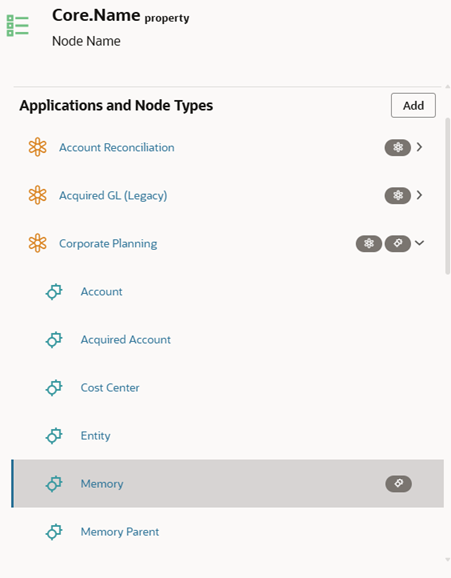
-
Clique em Editar.
-
Edite os parâmetros Padrão, Comum e Tipo de Dados, conforme necessário. Consulte Noções Básicas sobre Parâmetros de Tipos de Dados de Propriedade.
- Opcional: Para parâmetros de string, edite os valores permitidos, conforme necessário. Consulte Definição de Valores Permitidos ou Inválidos para uma Propriedade.
-
Clique em Salvar e depois clique em Sim na mensagem para confirmar que os valores do aplicativo serão alterados.
Quando você substitui um parâmetro no nível do aplicativo ou do tipo de nó:
- A lista Aplicativos e Tipos de Nó exibe o ícone de substituição de aplicativo
 para indicar que um parâmetro foi substituído no nível do aplicativo e o ícone de substituição de tipo de nó
para indicar que um parâmetro foi substituído no nível do aplicativo e o ícone de substituição de tipo de nó  para indicar que um parâmetro foi substituído no nível do tipo de nó.
para indicar que um parâmetro foi substituído no nível do tipo de nó. - No painel Parâmetros, todos os parâmetros no mesmo grupo são atualizados com um ícone
 no nível do aplicativo ou um ícone
no nível do aplicativo ou um ícone  no nível do tipo de nó para indicar que seus valores são diferentes dos valores do parâmetro de base.
no nível do tipo de nó para indicar que seus valores são diferentes dos valores do parâmetro de base.
Por exemplo, se você atualizar o parâmetro Comprimento Mínimo no nível do aplicativo, o ícone ![]() será exibido para Maiúsculas e Minúsculas, Caracteres Inválidos, Comprimento Mínimo e Comprimento Máximo.
será exibido para Maiúsculas e Minúsculas, Caracteres Inválidos, Comprimento Mínimo e Comprimento Máximo.
Desabilitação de um Parâmetro no Nível do Aplicativo ou do Tipo de Nó
É possível especificar que um parâmetro não deve ser aplicado no nível do aplicativo ou do tipo de nó ao limpar o valor do texto inserido nesse campo e clicar em Salvar. O valor para esse parâmetro é padronizado para o valor do tipo de dado desse parâmetro. Por exemplo, se você limpar o valor inserido para o comprimento máximo de um parâmetro de propriedade com um tipo de dado de número inteiro, os usuários poderão inserir qualquer número dentro dos limites de uma coluna do banco de dados de tipo de número inteiro, independentemente de qualquer parâmetro de comprimento máximo nos níveis do aplicativo ou de base.
Reversão dos Parâmetros Substituídos de Volta para os Valores do Aplicativo ou de Base
Após a substituição de um parâmetro de propriedade no nível do aplicativo ou do tipo de nó, as propriedades substituídas são atualizadas com indicadores ![]() ou
ou ![]() para mostrar que os parâmetros atuais são diferentes dos parâmetros de base. É possível reverter as propriedades que você substituiu no nível do aplicativo de volta aos seus valores de base, e as propriedades substituídas no nível do tipo de nó de volta para os valores do aplicativo ou de base. Ao reverter as propriedades de volta para os valores do aplicativo ou de base, você reverte no nível do tipo de parâmetro. Por exemplo, quando você reverte os Parâmetros de Tipo de Dados, as configurações de propriedade para Maiúsculas e Minúsculas, Caracteres Inválidos, Comprimento Mínimo e Comprimento Máximo são todas revertidas para os valores do aplicativo ou de base.
para mostrar que os parâmetros atuais são diferentes dos parâmetros de base. É possível reverter as propriedades que você substituiu no nível do aplicativo de volta aos seus valores de base, e as propriedades substituídas no nível do tipo de nó de volta para os valores do aplicativo ou de base. Ao reverter as propriedades de volta para os valores do aplicativo ou de base, você reverte no nível do tipo de parâmetro. Por exemplo, quando você reverte os Parâmetros de Tipo de Dados, as configurações de propriedade para Maiúsculas e Minúsculas, Caracteres Inválidos, Comprimento Mínimo e Comprimento Máximo são todas revertidas para os valores do aplicativo ou de base.
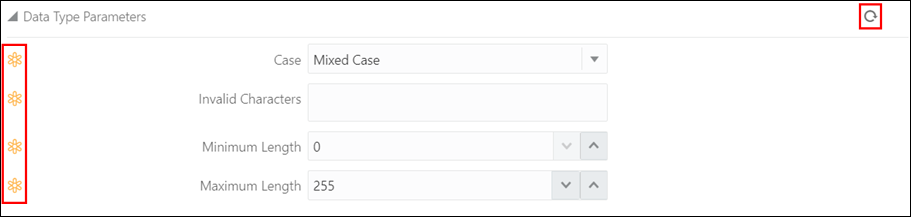
Para reverter os parâmetros substituídos de volta para os valores do aplicativo ou de base:
-
No inspetor de propriedade, realize uma ação:
- Selecione um aplicativo para reverter os parâmetros que foram substituídos no nível do aplicativo de volta para seus valores de base.
- Selecione um tipo de nó para reverter os parâmetros que foram substituídos no nível do tipo de nó de volta para seus valores de base ou do aplicativo.
-
Clique em Editar.
-
No tipo de parâmetro que deseja reverter, clique em
para reverter todas as propriedades desse tipo de volta para os valores do aplicativo ou de base.
-
Clique em Salvar.
-
Clique em Sim para confirmar que o valor substituído será revertido de volta para os valores do aplicativo ou de base.
-
Quando acabar de reverter todos os tipos de parâmetro que deseja redefinir com os valores do aplicativo ou de base, clique em Salvar.
-
Clique em Sim na mensagem para confirmar que os valores do aplicativo serão alterados.
Nota:
Não é possível reverter as substituições do aplicativo feitas nos parâmetros de tipos de dados para propriedades de tipo de dados do nó (por exemplo, Conjunto de Nós Atribuídos ou Nível Inferior Somente). Esses parâmetros são específicos do aplicativo e não há valores definidos no nível base para revertê-los.
Para ver uma lista completa de parâmetros de tipo de dados para propriedades do tipo de dados nó, consulte Configurações Específicas do Tipo de Dados Nó em Noções Básicas sobre Parâmetros de Tipos de Dados de Propriedade.